Cách tải nhanh toàn bộ dữ liệu Google Drive về máy tính
Google Drive hiện nay là công cụ lưu trữ dữ liệu trực tuyến vô cùng phổ biến, tuy nhiên bạn đã biết cách tải nhanh chóng toàn bộ dữ liệu trên Google Drive về máy tính? Rất đơn giản với vài bước hướng dẫn dưới đây chúng tôi sẽ giúp các bạn tải toàn bộ dữ liệu từ Google Drive về máy mà không phải thực hiện thủ công từng tập tin như mọi người vẫn thường làm.
Tải Google Drive cho iOS Tải Google Drive cho Android
Hướng dẫn tải toàn bộ dữ liệu Google Drive về máy tính
Bước 1:
Truy cập vào tài khoản Google Drive của bạn, ngay sau đó tại giao diện chính đã đăng nhập bạn sẽ thấy toàn bộ dữ liệu đã lưu trữ.
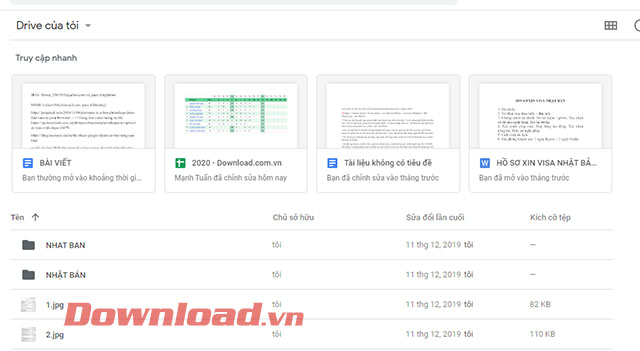
Tại đây hãy nhấn tổ hợp phím Ctrl + A để chọn toàn bộ dữ liệu trên Google Drive của mình.
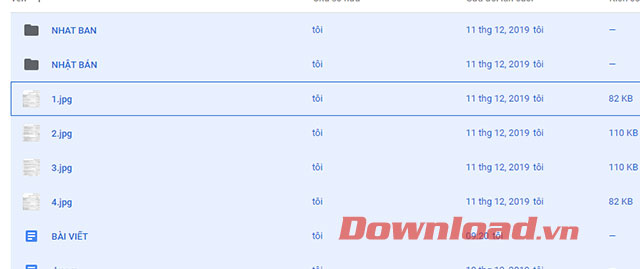
Bước 2:
Lúc này sau khi toàn bộ dữ liệu đã được chuyển sang màu xanh - tức đã được chọn hãy nhấn chuột phải → Tải xuống.
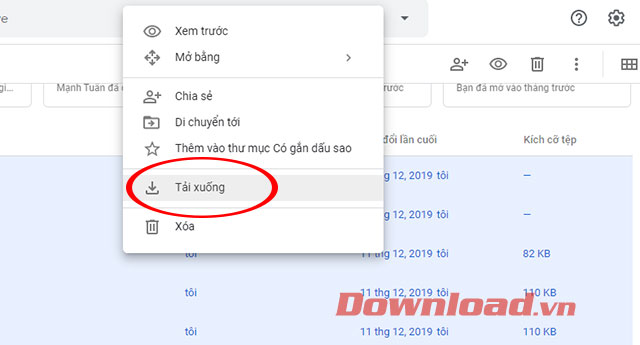
Bước 3:
Tiếp theo đó Google sẽ tiến hành nén các tập tin đang có của bạn để chuẩn bị cho quá trình tải xuống. Lúc này ở phía dưới cùng bên phải màn hình sẽ xuất hiện khung theo dõi quá trình nén các tập tin đồng thời xác nhận tập tin an toàn trước khi tải về máy.
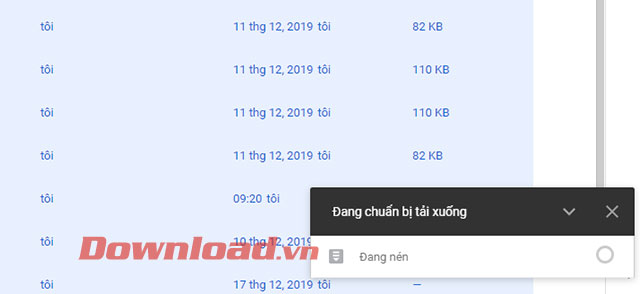
Sau khi quá trình giải nén hoàn tất việc tải về sẽ diễn ra tự động và cái file tải về máy sẽ tồn tại dưới dạng tập tin đang nén.
Trên đây chúng tôi đã hướng dẫn các bạn cách tải toàn bộ dữ liệu từ Google Drive về máy tính rất nhanh chóng. Hi vọng bài viết sẽ hữu ích với tất cả bạn đọc.
Theo Nghị định 147/2024/ND-CP, bạn cần xác thực tài khoản trước khi sử dụng tính năng này. Chúng tôi sẽ gửi mã xác thực qua SMS hoặc Zalo tới số điện thoại mà bạn nhập dưới đây:





















